Guide
中文版协作指南
本协作项目网站采用GitHub Pages Jekyll生成,因此为了有效协作需要对相关技术进行简单学习。
网站中文章使用MarkDown语法书写,推荐使用Typora编辑器进行编辑(也可以使用Windows自带的 记事本 软件)。 文章上传更新使用Git工具,推荐使用GitHub Desktop客户端。
1. 下载GitHub desktop
资源https://pan.baidu.com/s/1luAFF8gGddWFqgbq-_X0cg 提取码:5xdj
2. 下载完毕,双击文件安装
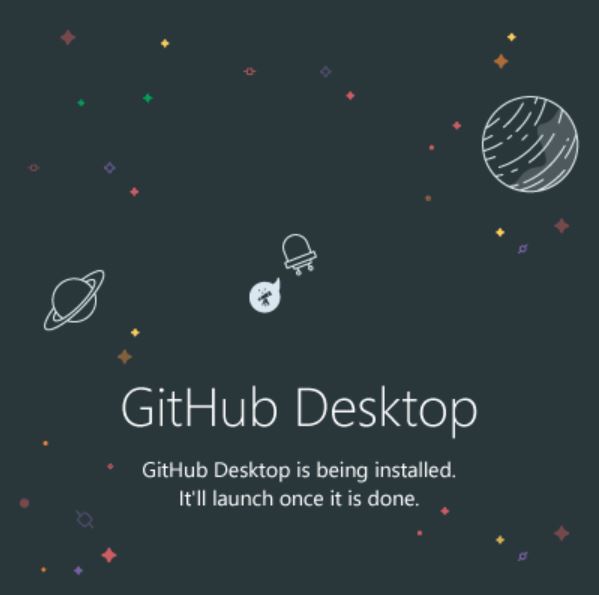
3. 安装完成,登录(sign in to Github.com)
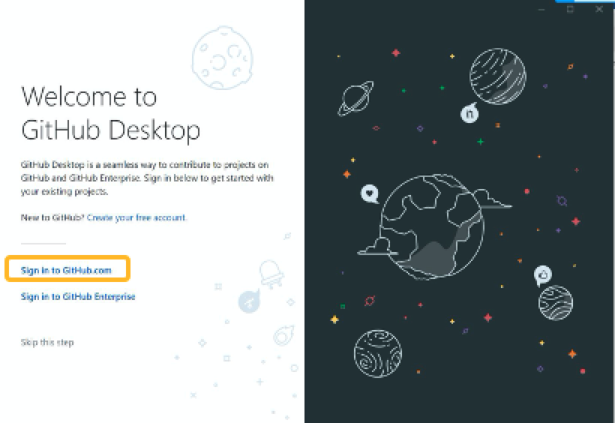
账号及密码 添加微信 johannhuang 索取。
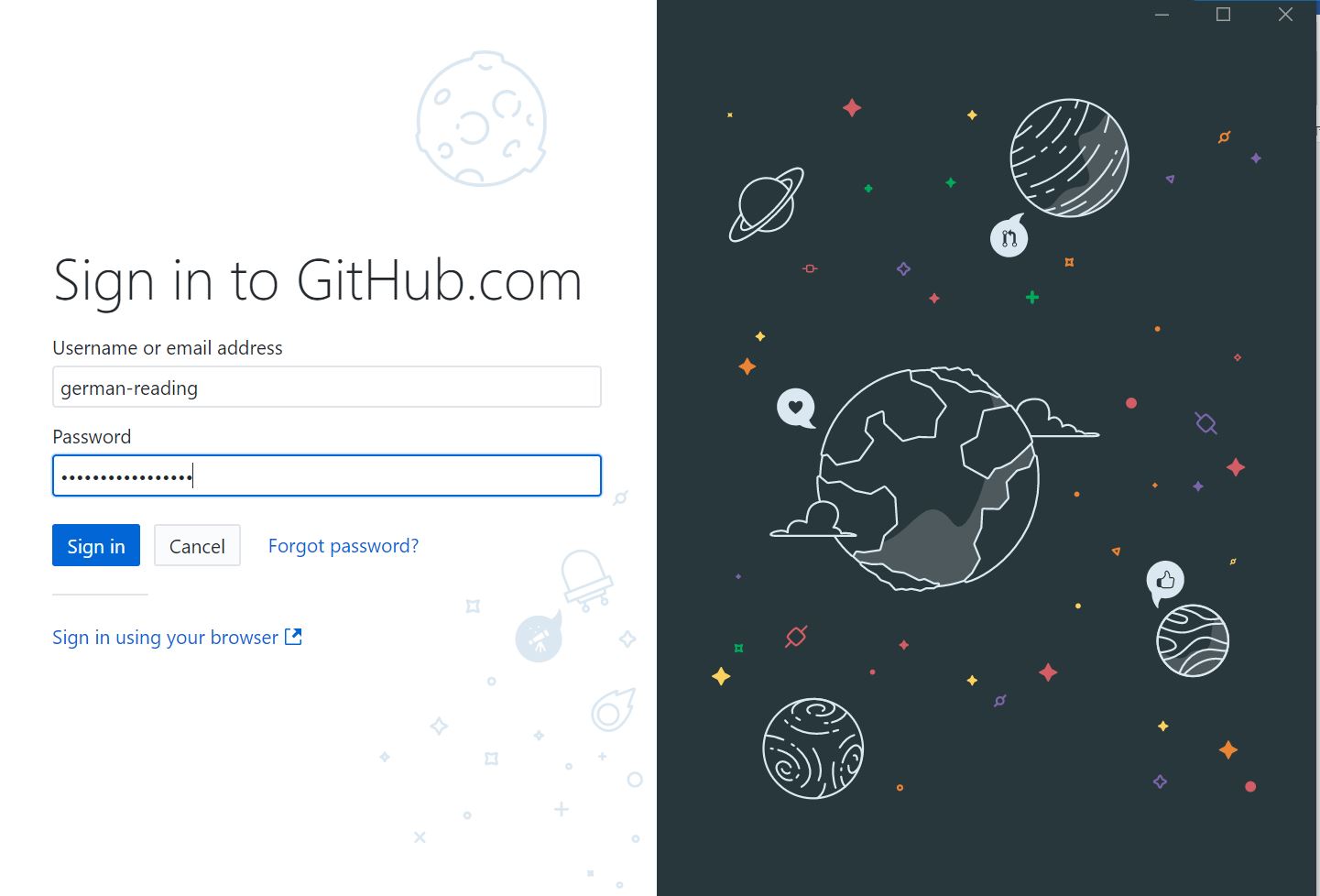
点击”continue”
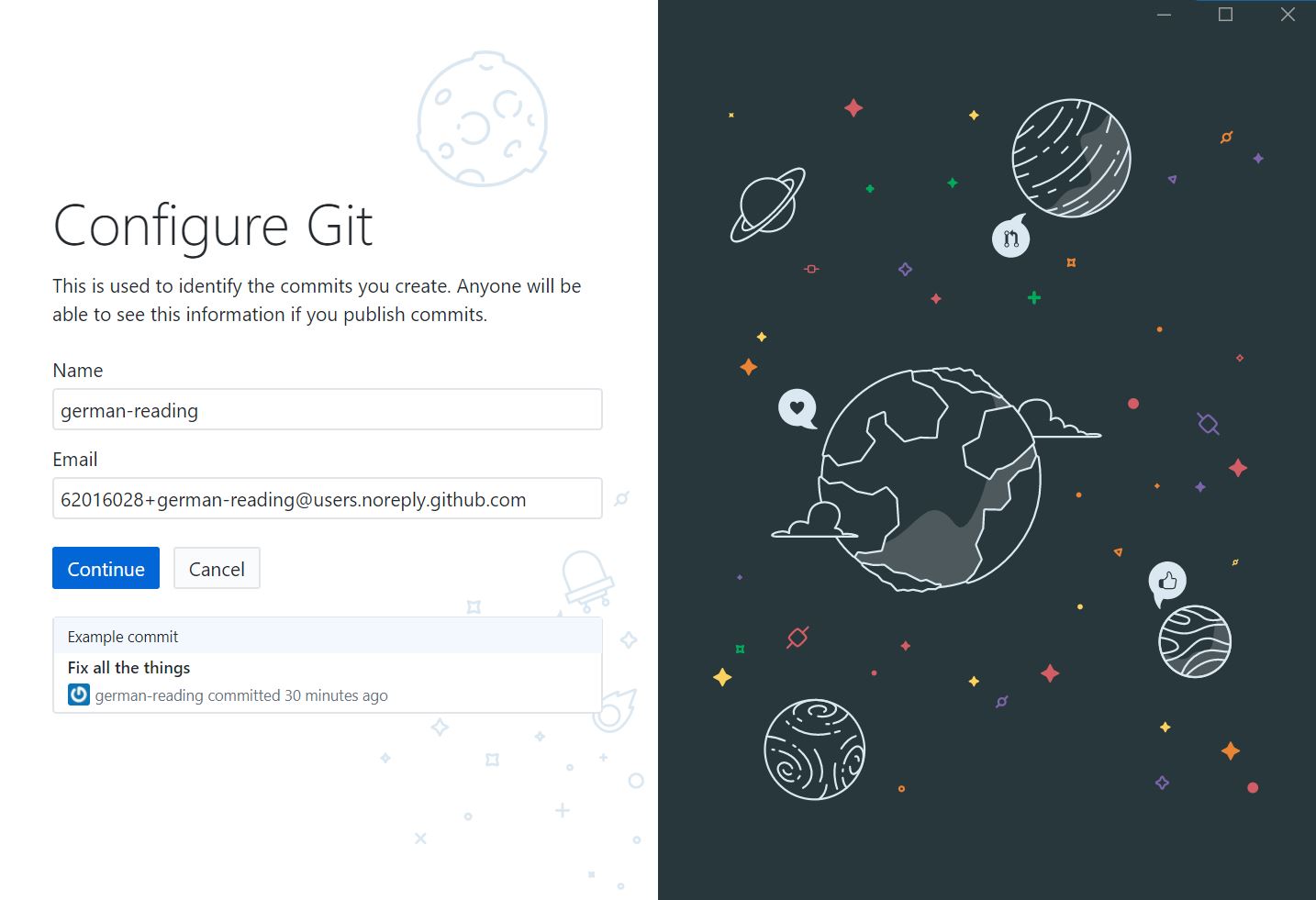
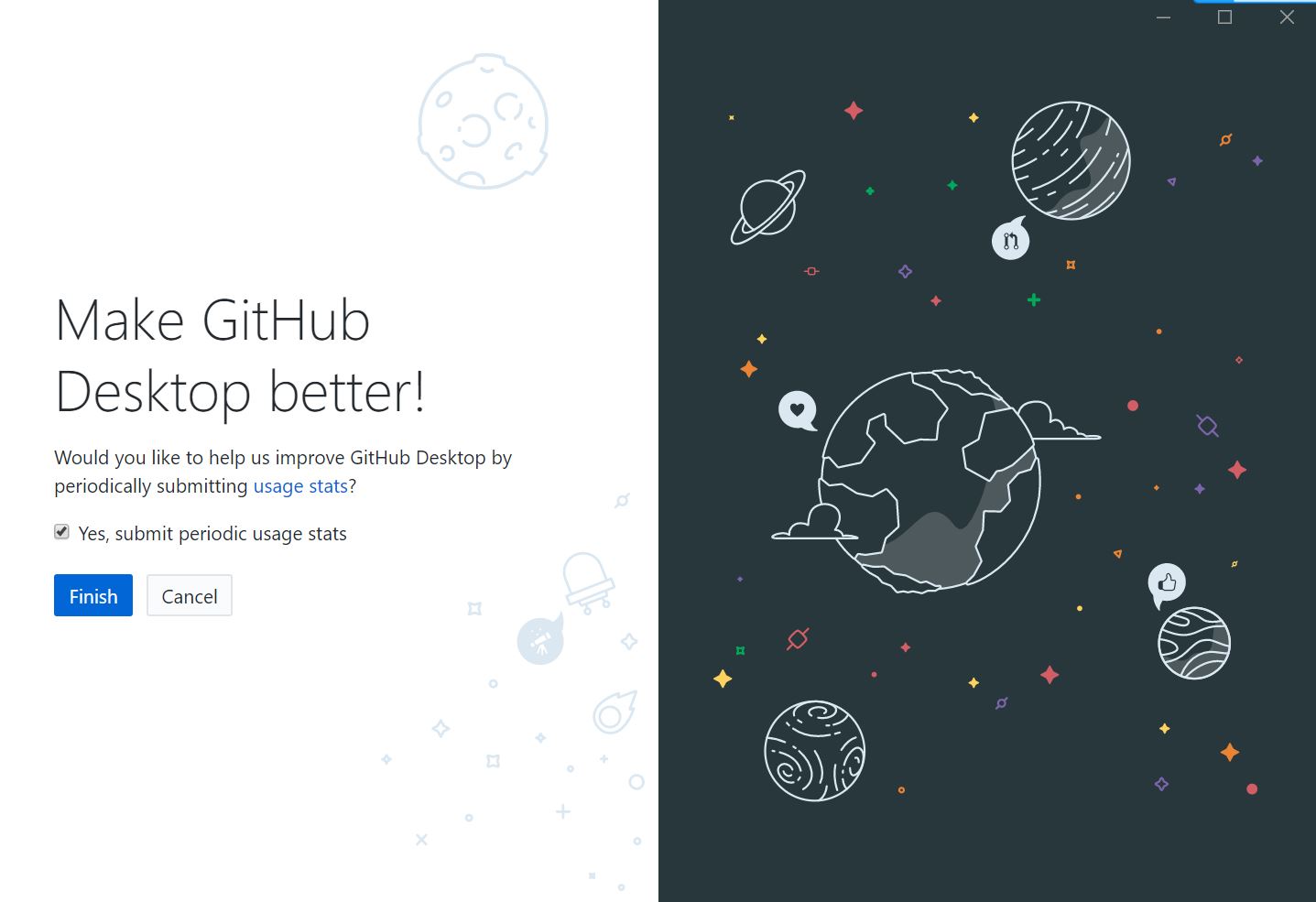 点击finish,完成登录
点击finish,完成登录
4. 开始克隆文件库
点击”Clone a repository from the Internet”
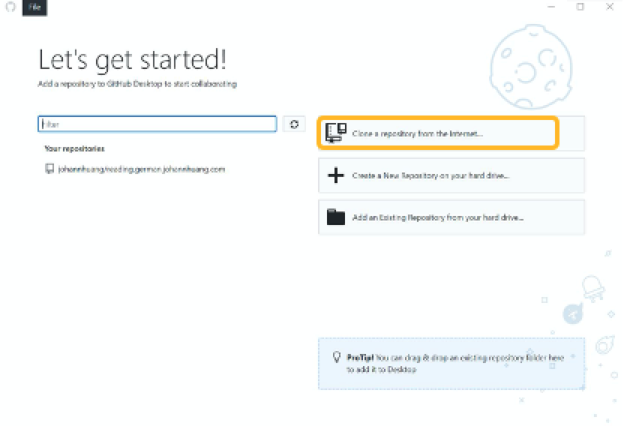
进入小窗,选择URL页面
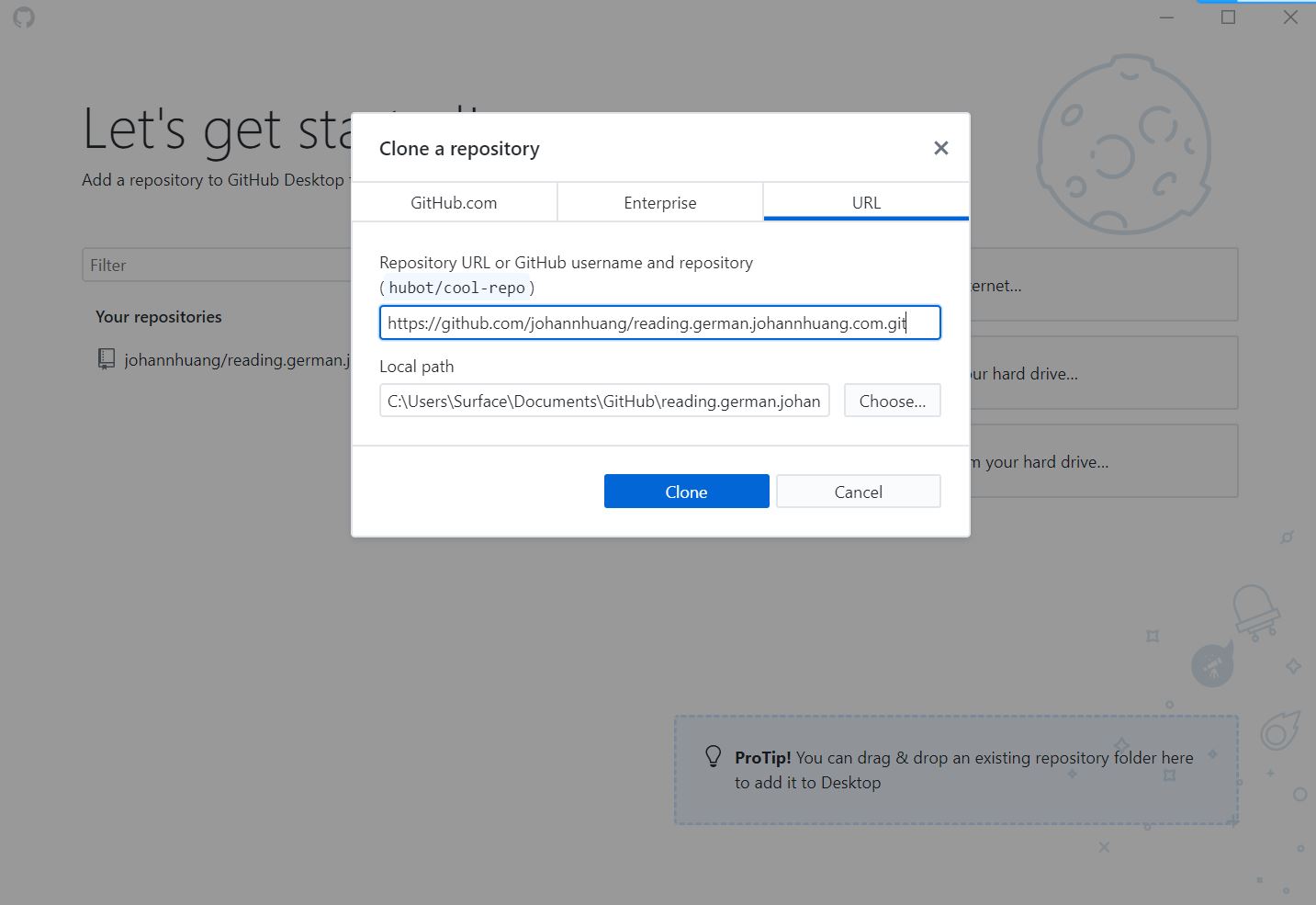
在第一栏中输入:https://github.com/german-reading/german-reading.github.io.git
在第二“Local path”中,选择本地的某个文件夹,(以后文件的上传与同步在该文件夹里进行)
点击clone
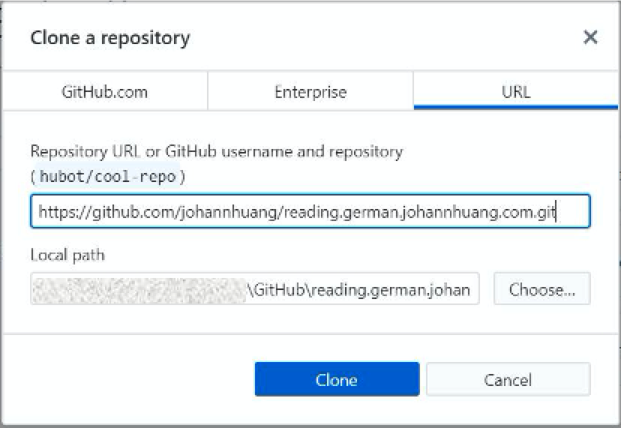
此时出现以下界面,前期设置完成。接下来上传文件
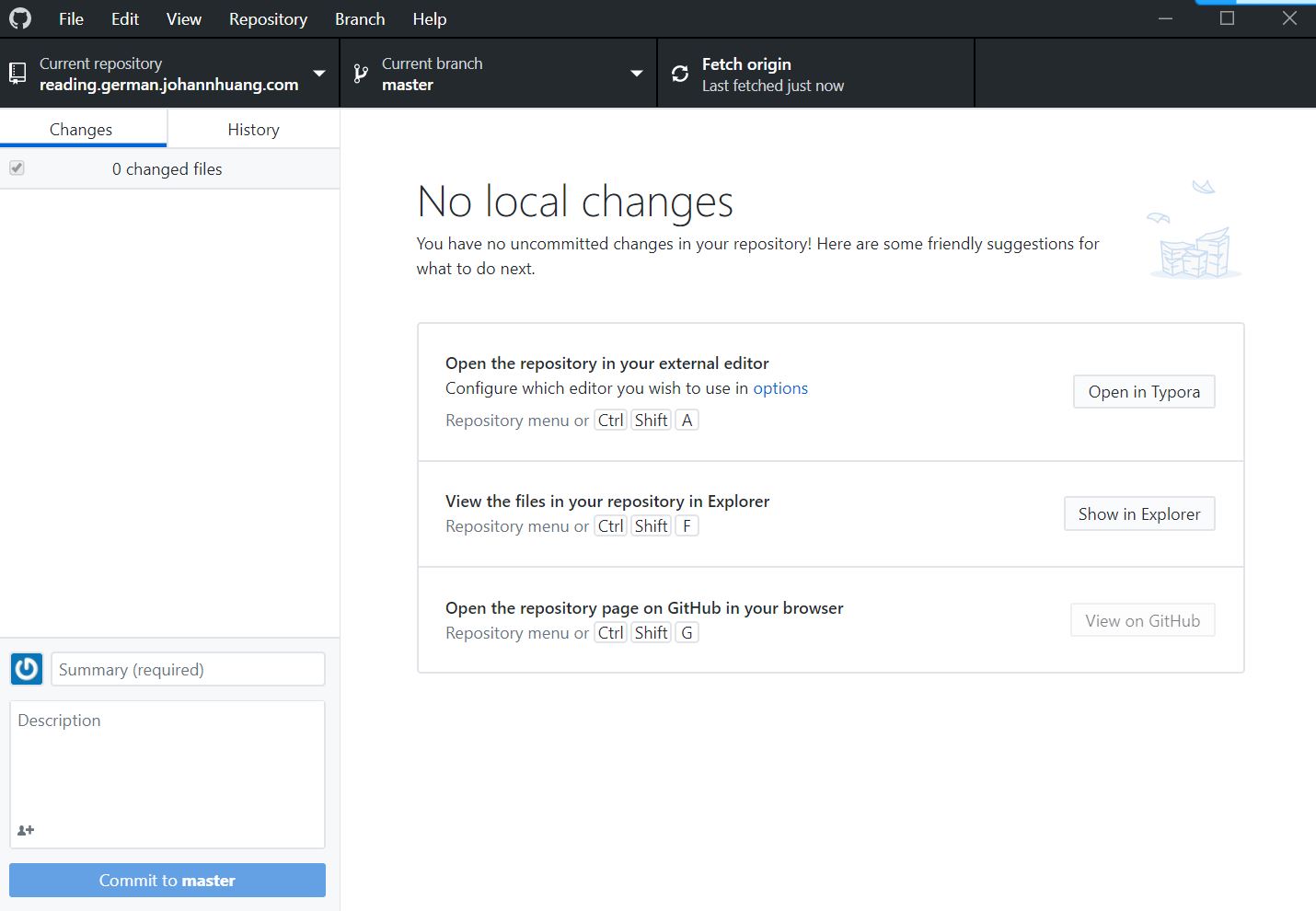
5. 上传文件步骤
(1)将您的整理作品进行编辑,在Typora源代码界面的首行添加如下内容:
---
layout: post
date: xxxx(年)-xx(月)-xx(日) xx:xx:xx(时间) +0800(时区)
title: "xxxxx xxxx xxxxxxxxxxxxx xxxxx"
topics: "xxx xxxxxx xxxxxxxxx"
categories: [中文, "Kategorie"]
---
示例如下:
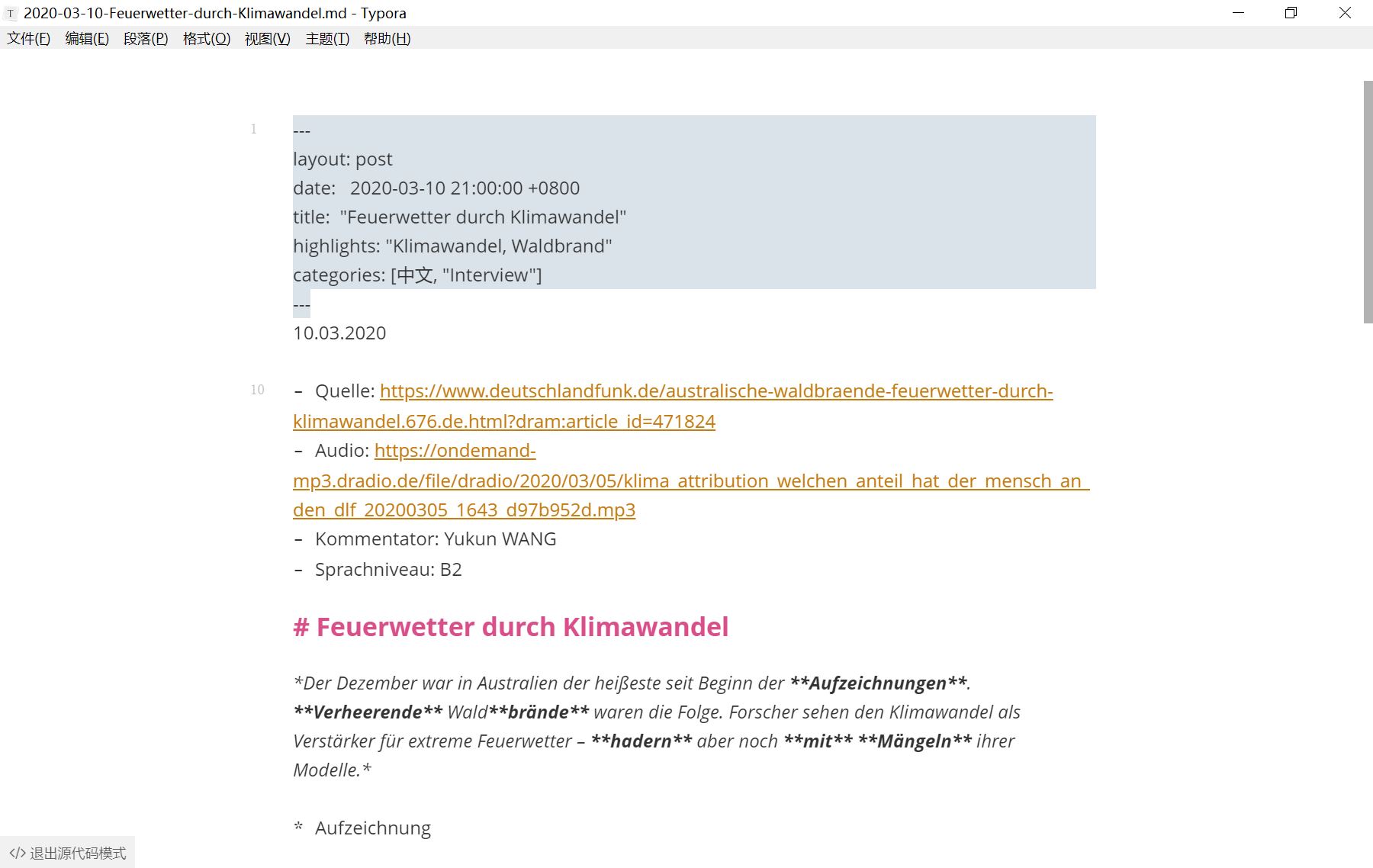
建议编辑文档时首先加上这部分内容,便于统一命名
命名格式如下:年-月-日-标题
例

(2)在刚刚设置的Local path中发现并进入 “reading.german.johannhuang.com” 文件夹,点进“_posts”文件夹,在其中创建自己的文件夹,(命名建议使用自己姓名)
例如:trial
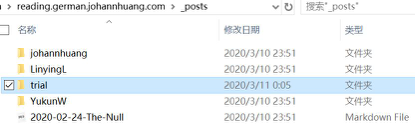
(3)将刚刚编辑完成的md文件移入个人的文档
例如,将“2020-03-04-Corona bremst die Weltwirtschaft.md”文件移入trial文档:
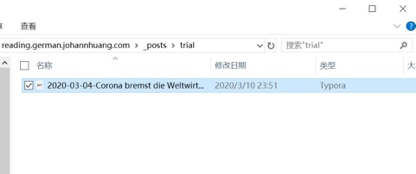
(4)进入GitHub desktop,自动出现以下界面:
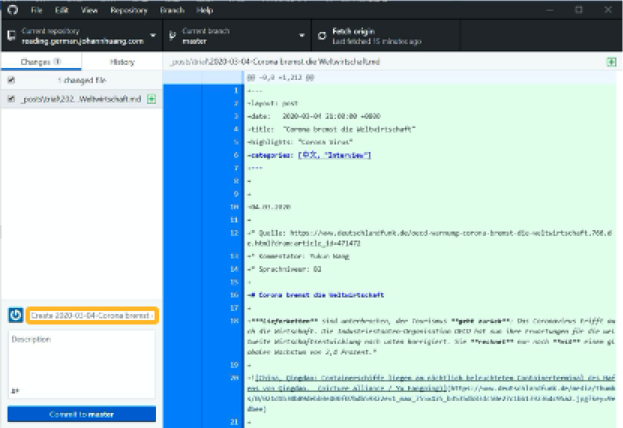
在橙色框内任意填入备注后,点击commit to master,随即点击Push origin上传
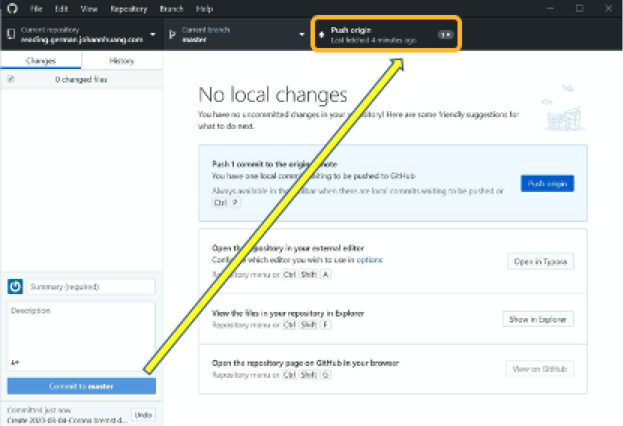
Push成功后,即可在
https://github.com/german-reading/german-reading.github.io/tree/master/_posts
看到自己的md文件,或在
https://german-reading.github.io/
看到自己的文章
感谢观看!